同じ透かしを追加する必要のある写真のバッチがある場合は、1つずつ追加する必要はありません。ツールを使用して透かし写真をバッチ処理できます。この投稿では、透かしの写真をバッチ処理するための5つのツールを提供しており、時間を大幅に節約できます。
写真に透かしを追加することは、写真を保護するための良い方法です。複数の写真があり、それらに透かしを入れる必要がある場合は、これらのツールを試して写真に透かしを入れることができます。これらのツールを調べて、開始するツールを1つ選んでみましょう!
写真から短いビデオを作成するための無料のビデオエディタも必要な場合は、MiniToolMovieMakerが最適です。
PhotoMarks(Windows)
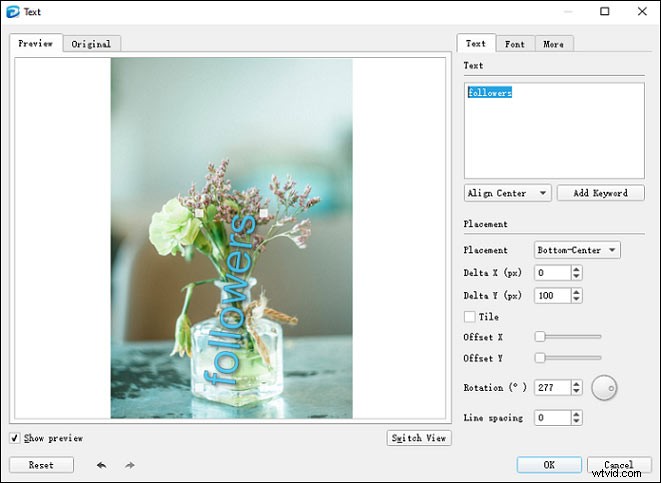
PhotoMarksは、Windows用の透かし写真をバッチ処理するための最高のソフトウェアの1つです。バッチ処理を処理するように設計されています。ユーザーフレンドリーなインターフェースを使用すると、数ステップで複数の写真に透かしを入れることができます。プログラムに写真を追加し、必要な編集を適用して、出力形式とフォルダーを選択します。
写真にテキストやロゴマークを追加してカスタマイズすることができます。位置、回転、サイズの調整、透明度の設定、タイルモードの適用、さまざまなフォントと色の選択、ストローク、シャドウ、バウンディングボックスなどの特殊効果の適用を行うことができます。さらに、RAWファイルを含む50を超える画像形式をサポートしています。
iWatermark Pro(Windows)
iWatermark Proは、写真に同時に追加する複数の種類の透かしを提供する優れたバッチ透かしアプリケーションでもあります。テキスト、ロゴ、ベクターボーダー、QRコード、メタデータ、または独自の署名を写真に好きなように追加できます。
また、非表示ですが、ウェブサイトやメールアドレスなどの情報を含めることができ、画像データ自体に埋め込むことができる特別な透かしStegoMarkもサポートしています。
さらに、選択した透かしに対していくつかの編集を実行することもできます。カスタマイズの可能性には、配置、透明度、またはスケールの調整、およびシャドウ、エンボス、アクアなどの特殊効果の適用が含まれます。このアプリは、JPEGやPNGなどの一般的な画像形式と、特定のRAWファイルタイプをサポートしています。
マス透かし(Windows / Mac)
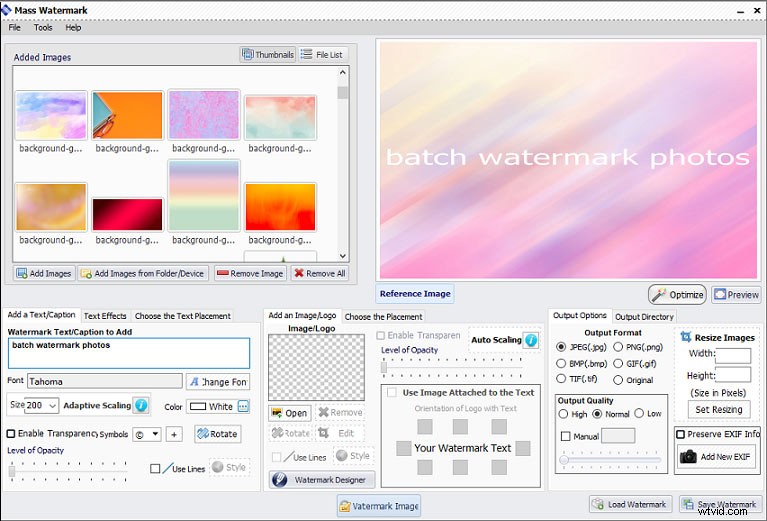
名前が示すように、MassWatermarkは透かし写真をバッチ処理するように設計されています。シンプルなインターフェースが付属しているため、必要なものを比較的簡単に見つけることができます。テキスト、画像、またはEXIFデータを透かしとして追加し、位置、不透明度、フォント、色、サイズ、または回転に関してカスタマイズできます。
このプログラムの機能は、透かしのバッチ写真に限定されません。また、写真のサイズ変更、トリミング、回転、およびレタッチ編集を実行して、写真の全体的な外観を向上させることもできます。コントラストと明るさの調整、色の強調、写真の鮮明化なども利用できます。
123透かし(Windows)
123透かしは、数十枚の写真に同時に簡単かつ迅速に透かしを入れるための優れたツールでもあります。複数のレイヤーを操作して、写真にテキスト、ロゴ、QRコード、境界線、十字を追加できます。これを使用すると、選択した透かしを調整し、後で使用するために現在の設定を保存できます。
このツールを使用すると、PCのローカルフォルダに保存するだけでなく、編集した写真をクラウドに直接アップロードできます。それらをDropbox、Googleドライブ、またはOneDriveにアップロードできます。
スター透かし(Windows)
私たちの最後の提案であるStarWatermarkは、透かし写真をバッチ処理するための最高のソフトウェアの1つでもあります。テキストまたは画像の透かしを追加したら、必要に応じて調整を開始できます。サイズ、場所、透明度、フォント、色などの変更などのカスタマイズオプションがあります。 3Dやグラデーションテキストなどのさまざまな効果を適用することもできます。
それとは別に、このツールにはStar PDF Watermarkと呼ばれる姉妹ツールがあり、名前、署名、会社名、またはロゴを使用してPDFファイルに透かしを入れることができます。
写真をバッチ処理するこれらのツールを使用すると、時間を大幅に節約できます。あなたはどちらを好みますか?コメントエリアでアイデアを共有してください!
